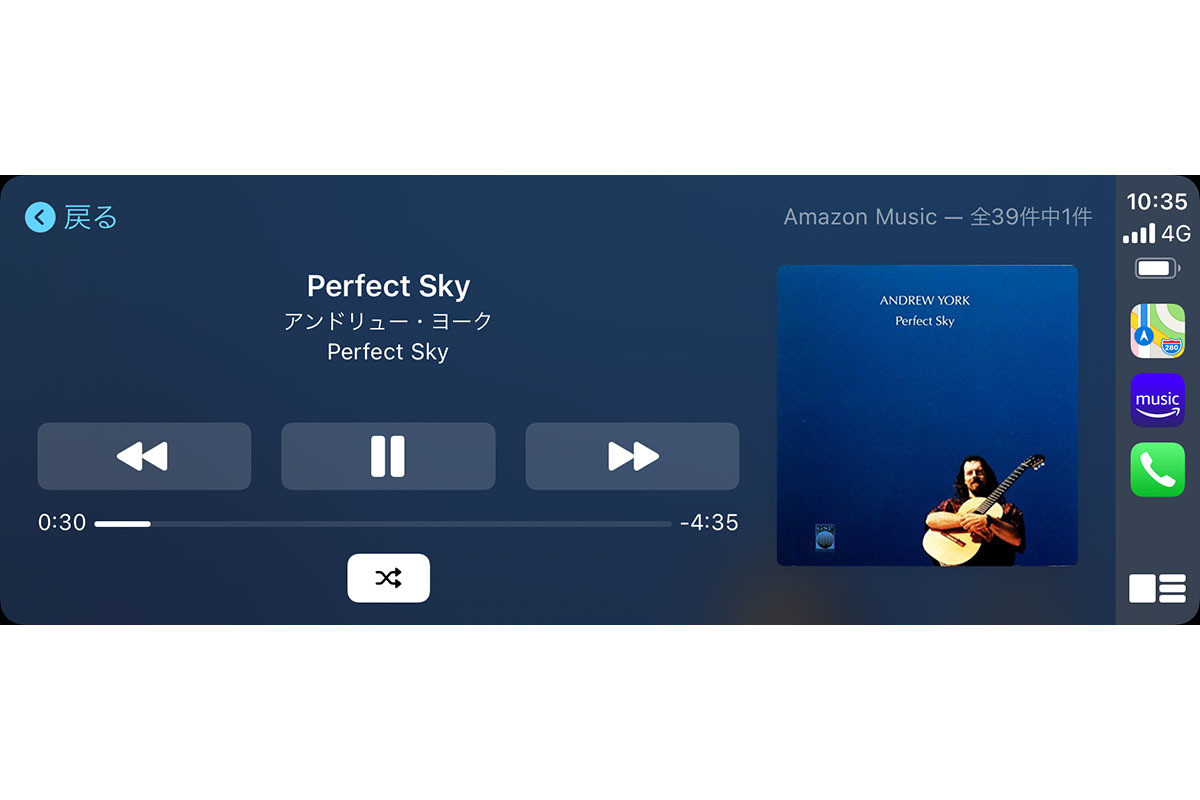この記事では、iPhoneの「イコライザ」機能について解説します。ふだん使っているイヤホンだと低音の迫力が不足している、コンサートホールの雰囲気が出ていない、そんなときはイコライザの設定を見直して自分好みに調整しましょう。
イコライザとは
音楽再生において「イコライザ(Equalizer)」とは、音声信号に含まれる特定の周波数帯域を増減させる装置、またはソフトウェアをいいます。英語表記の先頭2文字をとって「EQ」とも呼ばれ、低音域を強調して迫力を出したい、高音域をカットして聴こえやすくするなど、音楽全体のバランスをとる目的で利用されます。自分にとって心地いい音で聴くための音質調整機能と理解していいでしょう。
-
イコライザは「パラメトリック・イコライザ」(通称パライコ)と「グラフィック・イコライザ」(通称グライコ)の2種類に大別できます。パライコは特定周波数範囲のレベル調整が目的でおもに楽器や録音システム用、グライコは視覚的なわかりやすさが特長でおもに個人向けのオーディオ機器用という位置付けです
iPhone標準の「イコライザ」機能を解説
iPhoneに標準装備されているイコライザは、「Acouostic」や「Dance」など23種類のイコライジング情報(プリセット値)のなかから選ばせるというスタイルです。グラフィックイコライザのように周波数帯別に手動で強弱をつけたい場合は、サードパーティ製アプリを利用するしかありません。
イコライザのプリセット値を選択するには、「設定」→「ミュージック」→「イコライザ」の順に画面を開きます。この設定が適用されるのは「ミュージック」アプリのみで、それ以外はアプリ備え付けのイコライザ機能を使うことになります。
プリセット値を決めるポイントは、自分が聴く音楽と一致したジャンル(ClassicやJazz、R&Bなど)にするか、「Bass Booster」など音域の傾向にするかを選ぶことです。後者の場合、電車の中など低音域が聴こえにくくなりがちな場所では低域の量感を増す「Bass Booster」を、シンバルの音が耳障りに感じる場合は高音域を低減する「Treble Reducer」を選ぶ、といった具合です。
最終的な音の出口であるイヤホンやスピーカーの弱点を補う目的でプリセットを選んでもよいでしょう。音の好みは個人の主観によって異なりますから、自分なりに試すことが重要です。
iPhoneのイコライザに用意されたプリセット値の一覧です。それぞれのプリセット値を適用したとき、どのように音質が変化するかをまとめています。
- Acoustic アコースティック楽器向き、低音域と中音域を強調
- Bass Booster 低音域の量感を増やす
- Bass Reducer 低音域の量感を減らす
- Classical クラシック音楽向き、低音域と高音域を強調、中音域は抑制
- Dance ダンスミュージック向き、低音域を特に強調、中音域を強調
- Deep ディープサウンド向き、低音域をかなり強調
- Electronic 電子音楽向き、高音域を強調、中音域をやや抑制
- Flat すべての音域を強調/抑制しない
- Hip Hop ヒップホップ向き、低音域/中音域/高音域を強調
- Jazz ジャズ向き、低音域と高音域を強調、中音域は抑制
- Late Night 深夜向きの落ち着いた音づくり
- Latin ラテン音楽向き、低音域を強調、高音域を特に強調
- Loudness 楽器の迫力を重視、低音域を強調、高音域を特に強調
- Lounge ラウンジを思わせる音づくり、低音域を抑制、中音域を強調
- Piano ピアノ向き、すべての帯域を強調
- Pop ポップス向き、低音域と高音域を抑制、中音域を強調
- R&B R&B向き、低音域と高音域を特に強調、中音域を抑制
- Rock ロック向き、低音域と高音域を強調
- Small Speakers 小型スピーカー向き、低音域と中音域を強調
- Spoken Word 人の声を聞き取りやすくした音づくり
- Treble Booster 高音域の量感を増やす
- Treble Reducer 高音域の量感を減らす
- Vocal Booster ボーカルの帯域を強調、低音域と高音域を抑制、中音域を強調
筆者おすすめの「イコライザ」アプリ
iOSに用意されているイコライザ機能は、「ミュージック」アプリでしか利用できませんが、サードパーティ製アプリの中にはイコライザ機能を装備したものもあります。周波数帯ごとにスライダーを動かすグラフィックイコライザを搭載したアプリも存在します。
たとえば、人気の音楽ストリーミングアプリ「Spotify」には、グラフィックイコライザが搭載されています。ホーム画面右上の歯車ボタンをタップして設定画面を開き、「再生」→「イコライザ」の順にタップすると、6バンド(スライダーが6つ)のグラフィックイコライザが現れます。「イコライザ」スイッチをオンにすれば、以降Spotifyアプリで再生する全楽曲にイコライザーの設定が適用されます。
機能と精度でいえば、「ONKYO HF Player」が群を抜いた存在です。内蔵のグラフィックイコライザは最大16,384バンド(周波数帯ごとにスライダーを増やせる)、その設定情報を意味するイコライジングカーブは最大1,000件保存できます。そのほか、リニア位相FIRフィルタにより音質劣化を防ぎつつ高精度のイコライジングを実現します。いわゆるハイレゾ音源の再生にも対応しているので(有料オプション)、本格的な音楽プレイヤーとして活用できることも強みです。